Фон Для Яндекса
Яндекс.Браузер 2018 - популярный браузер для Windows, который включат в себя голосовой помощник.
Содержание статьи:. Общие сведения Часто пользователи хотят поменять стандартный белый фон в большинстве веб-страниц и заменить его на более стильный.
К сожалению, это никак не относится к самому браузеру. Фон страницы указывается разработчиками сайта и прописан в HTML или CSS файлах на сервере. Конечно, существует специальные плагины, которые позволяют сменить фоновое изображение, например, для социальной сети Вконтакте, но среди стандартных настроек подобной функции нет. Единственная страница, которая генерируется на вашем персональном компьютере – это Табло, или домашняя станица. Это то, что вы видите, когда запускаете Яндекс браузер или открываете новую вкладку.
Панель с визуальными закладками, поисковая строка, кнопки быстрого вызова настроек, диспетчера расширений, истории загрузок и так далее. Именно здесь пользователь имеет абсолютную власть и может сделать такой фон, какой ему захочется.
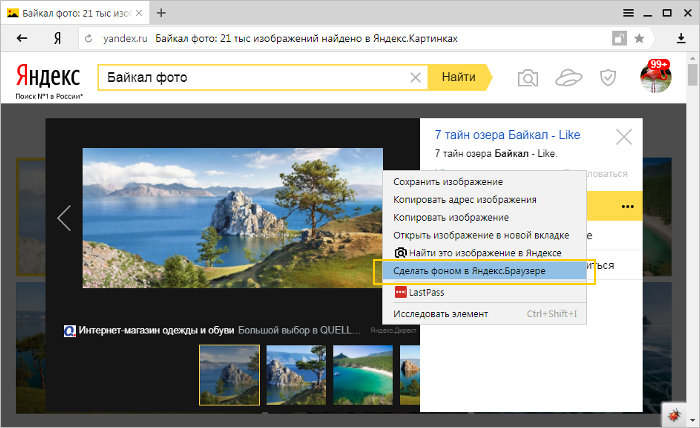
Подобная функция предусмотрена разработчиками – вам нет необходимости устанавливать никакие расширения. Как сменить фон Для того чтобы поменять фоновую картинку или, пользователям необходимо сделать следующее:. Запустите Яндекс браузер. Если в настройках по умолчанию указан запуск избранных страниц, откройте новую вкладку, чтобы попасть в Табло. Опустите курсор в самый низ экрана, чтобы появилась кнопка «Сменить фон» («Change background»).
Фон Для Яндекса
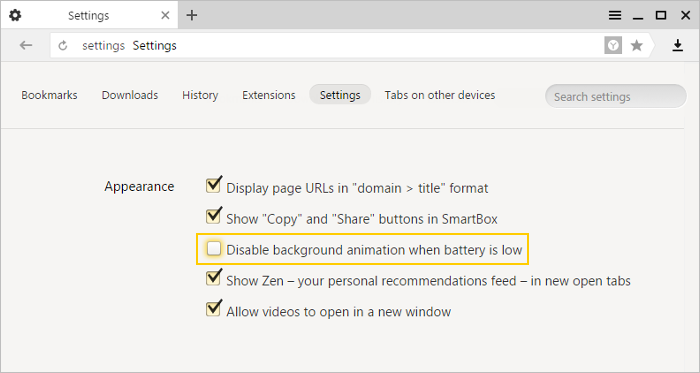
Инструкция по эксплуатации. В нижней части страницы отобразится список доступных изображений, которые вы можете выбрать. Просто кликните по любому из них, чтобы сменить картинку. Нажмите «Готово» («Done»). Если вы хотите поставить собственное изображение, необходимо щелкнуть по кнопке в виде плюсика в правой части списка. Укажите путь к изображению на своем персональном компьютере. Вы всегда сможете удалить установленную тему или заменить ее на другую.
Примечание: если вы используете устаревшие версии программы, кнопки внизу экрана у вас не будет. Вместо этого вам потребуется кликнуть ПКМ в любом месте экрана (только не по визуальным закладкам), чтобы вызвать контекстное меню. В ниспадающем списке требуется выбрать опцию «Изменить фон» («Change background»). В Яндекс браузере существует ограничение по форматам. Пользователь может выбрать только файлы с расширением jpg или png.
Следует помнить, что чем выше разрешение загруженного изображение, тем быстрее будет тратиться заряд батареи телефона или ноутбука. Файл дублируется в служебную директорию обозревателя. Поэтому, если случайно удалить исходник – фоновое изображение никуда не исчезнет. Анимированный фон Вы также имеет возможность сделать анимацию и сменить на нее скучную статичную картинку.
Для этого требуется вызвать контекстное меню, выбрать пункт «Изменить», и выбрать анимацию из списка. Вы сможете понять, что это анимация по полупрозрачному значку воспроизведения.
Картинки Для Фона
Учитывайте, что проигрывание анимации очень быстро разряжает аккумулятор ноутбука или телефона. При низком уровне зарядка, данная функция будет отключена автоматически. Если для вас более важна производительность, а не красота, рекомендуется удалить подобную тему или остановить воспроизведение, кликнув по значку «Стоп» в меню настроек.





